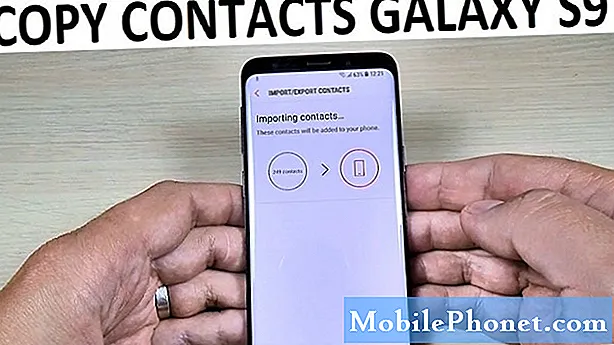
Inhoud
Weten hoe u contacten van uw Samsung-telefoon naar een simkaart kopieert, kan handig zijn als u van plan bent een kopie van de nummers op een draagbare opslag te bewaren die u later op een andere telefoon kunt openen.
Om uw contacten te verplaatsen, moet u ervoor zorgen dat u een werkende simkaart heeft. We gaan ervan uit dat u dit al heeft, dus u hoeft alleen maar de instructies in deze handleiding te volgen.
Voor deze zelfstudie hoeft u geen app van derden te installeren om de klus te klaren. De standaard Contacten-app heeft de mogelijkheid om uw contacten gemakkelijk te verplaatsen en we zullen dat gebruiken om het werk te doen.
Telefooncontacten verplaatsen naar simkaart
Benodigde tijd: 2 minuten.
Het kopiëren van contacten van uw Samsung-telefoon naar een simkaart is eenvoudig. Volg de onderstaande stappen om dit te doen.
- Open de app Contacten.
Zoek en tik op Contacten in uw startscherm of Apps-lade.
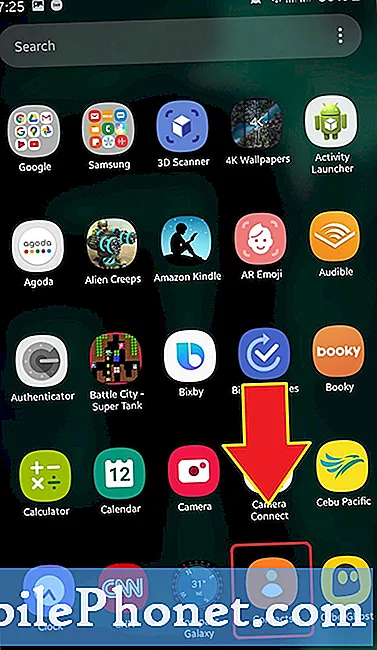
- Open het menu Instellingen.
Druk op drie regels linksboven.
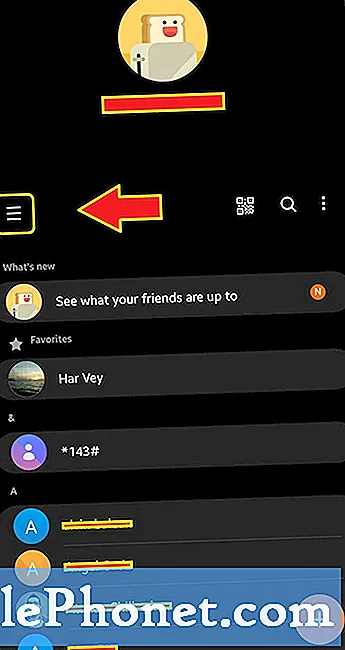
- Tik op Contacten beheren.
Selecteer Beheer contacten keuze.
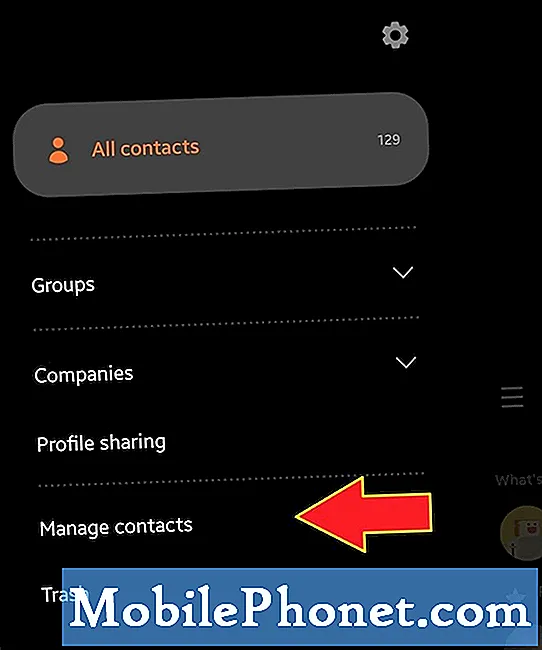
- Tik op Contacten verplaatsen.
Met deze optie kunt u contacten van en naar uw accounts of simkaart verplaatsen.
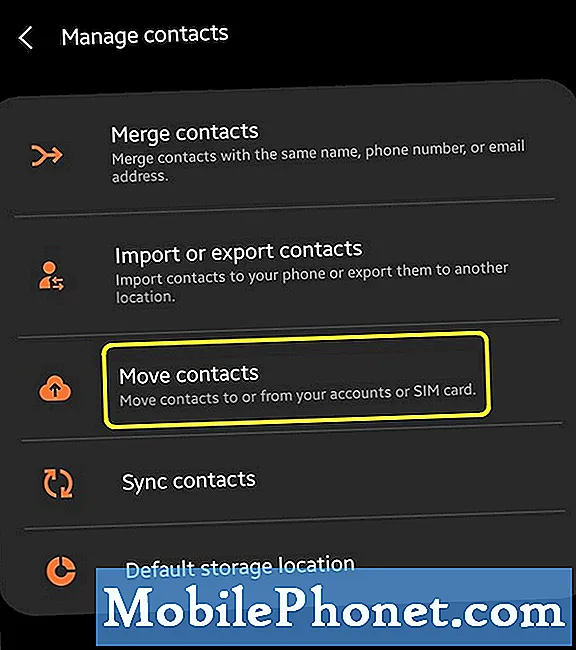
- Begin met het kopiëren van contacten.
U kunt nu selecteren waar u uw contacten naartoe wilt verplaatsen. Kraan Telefoon.
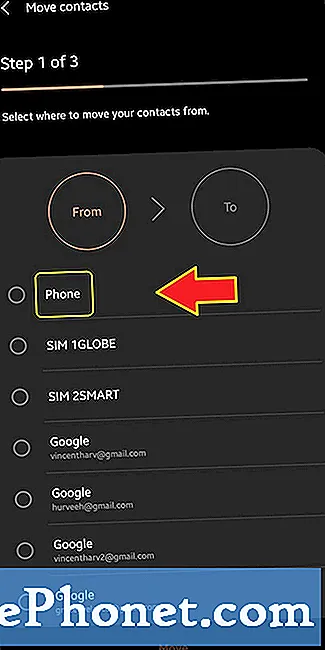
- Selecteer de contacten die u wilt verplaatsen.
U kunt alle contacten op uw telefoon selecteren, of slechts een aantal. Als je niet alles wilt verplaatsen, zorg er dan voor dat je op de Alle cirkel naast Selecteer contacten op de top. Selecteer vervolgens afzonderlijk de contacten die u wilt verplaatsen.
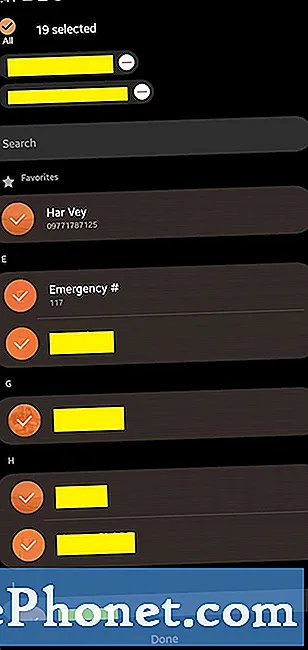
- Tik op Gereed.
Selecteer na het selecteren van uw contacten Gedaan aan de onderkant.
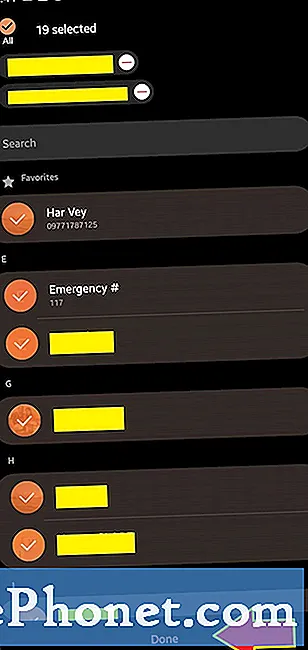
- Selecteer waar u uw contacten naartoe wilt verplaatsen.
Kies de simkaart waarnaar u uw contacten wilt overbrengen.
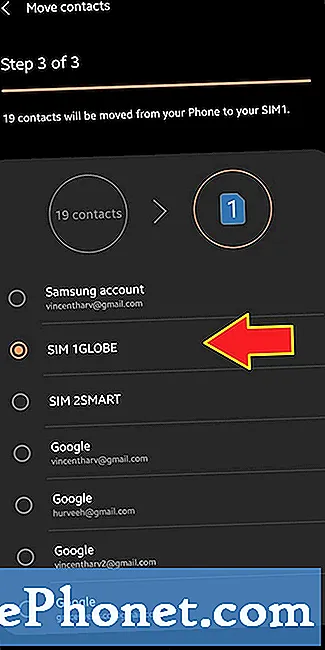
- Beantwoord de vraag.
Kraan Doorgaan met.
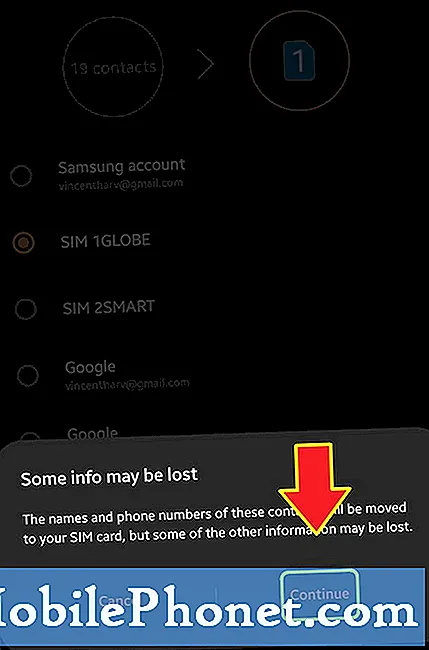
- Bevestig actie.
Kraan Actie om uw contacten te verplaatsen.
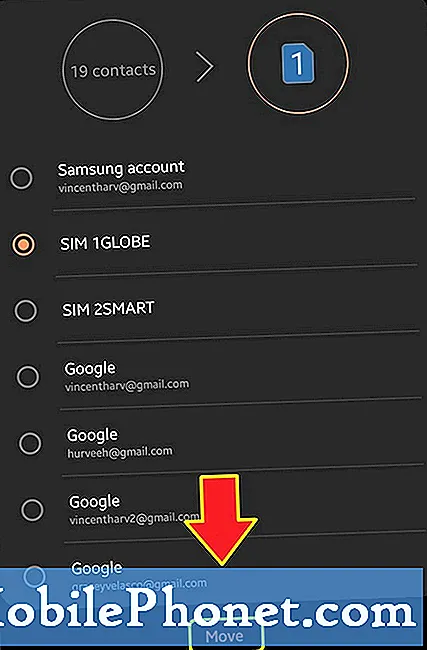
- Tik op OK.
Selecteer OK-knop.
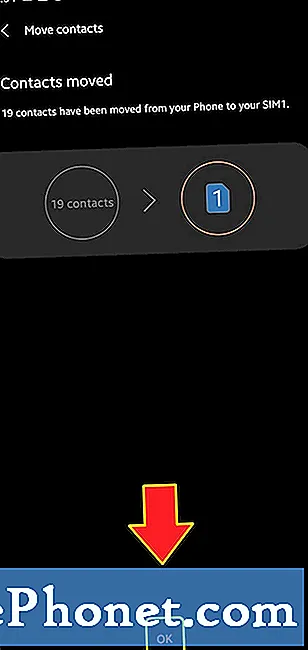
Voorgestelde lezing:
- Hoe de afspeelsnelheid op de YouTube-app voor Android te wijzigen
- Tekstberichten verzenden op pc met Android-berichten
- Niet storen inschakelen in Samsung
- Hoe Galaxy Note10 USB-foutopsporingsmodus in te schakelen
Krijg hulp van ons
Heeft u problemen met uw telefoon? Neem gerust contact met ons op via dit formulier. We zullen proberen te helpen. We maken ook video's voor diegenen die visuele instructies willen volgen. Bezoek onze YouTube-pagina voor probleemoplossing.


